In der Welt des grafischen Designs und der Druckproduktion spielen Farbprofile eine zentrale Rolle, um die Genauigkeit und Konsistenz von Farben sicherzustellen. Speziell für unterschiedliche Färbungen und Oberflächenstrukturen entwickelt das International Color Consortium (ICC) Farbprofile ständig weiter.
Für Nutzer von Adobe InDesign und ähnlichen Design-Softwareprodukten ist es unerlässlich, das richtige Farbprofil zu verwenden, da es den Unterschied zwischen dem, was auf dem Bildschirm angezeigt wird, und dem, was letztlich gedruckt wird, überbrückt.
Vorteile
- Farbkonsistenz: Es gewährleistet, dass die Farben, die Sie in Ihrem Design sehen, so genau wie möglich mit dem übereinstimmen, was in der physischen Druckversion dargestellt wird.
- Branchenstandard: Viele Druckereien erwarten oder verlangen Dateien, die mit dem ISO Coated V2 bzw. V3 Profil erstellt wurden, da es eine bekannte und verlässliche Referenz darstellt.
- Vermeidung von Fehldrucken: Durch die Anwendung korrekter Profile werden potenzielle Inkonsistenzen oder Farbabweichungen minimiert, die zu kostspieligen Fehldrucken führen können.
- Optimale Farbdichte und Tonalität: Das Profil optimiert Farbdichte und Tonwertzuwachs für beschichtetes Papier, was zu qualitativ hochwertigen Druckergebnissen führt.
Zusammenfassend lässt sich sagen, dass die Verwendung des ISO Coated Farbprofils in InDesign nicht nur eine Frage der besten Praxis ist, sondern auch eine Notwendigkeit, um Farbkonsistenz und -qualität in der Druckproduktion sicherzustellen. Es dient als Brücke zwischen dem digitalen Designraum und der physischen Druckwelt, wodurch Designer und Drucker gleichermaßen von präzisen und erwartungsgemäßen Ergebnissen profitieren.
Welches Farbprofil soll ich verwenden?
Die Frage nach dem passenden Profil ist auch immer eine Frage nach der Druckerei, Druckverfahren und Papiersorte. Am besten fragst du vor dem Bestellprozess nach, welches Profil für welche Erzeugnis vorgegeben wird.
ISO Coated V2
ISOCoatedV2 ist das am häufigsten verwendete Profil in europäischen Druckereien. Es eignet sich hervorragend für gestrichenes Papier mit glänzender oder matter Fläche. Durch die schnelle Bearbeitung greifen viele Online-Druckereien auf eine abgewandelte Version zurück: ISO Coated V2 300%. Der Farbauftrag ist 30% geringer, sodass die Farbe auf dem Papier schneller trocknen kann, denn hier zählt jede Sekunde.
PSO Uncoated
Für ungestrichene Papiersorten wie Naturpapier eignet sich das PSOUncoated wesentlich besser. Ungestrichene Papier besitzen aufgrund ihrer gröberen Oberflächenstruktur eine stärke Saugkraft.
Ein neues ICC-Farbprofil für Adobe Produkte installieren
Nachdem du die neuen Farbprofil heruntergeladen hast, müssen diese noch installiert werden. Je nachdem ob du Windows- oder Mac-User bist, unterscheiden sich die Wege je Betriebssystem.
Farbprofil Mac installieren
Nach dem Entpacken nimm alle Dateien mit der Endung .icc und kopiere diese in den Ordner
/Library/ColorSync/Profiles/
oder
/Benutzer/[Benutzername]/Library/ColorSync/Profiles/

Farbprofil Windows installieren
Unter Windows kannst du zwischen 2 Wegen auswählen. Entweder du klickst mit einem Rechtsklick auf das gewünschte Profil und wählst Profil installieren aus oder die Dateien mit der Endung .icc werden von dir in den folgenden Ordner:
/WINDOWS/system32/spool/drivers/color/
InDesign Farbprofile installieren
Nachdem die Profile installiert sind können alle Programme, egal ob InDesign, Photoshop, Illustrator etc, auf diese zugreifen. Schließlich handelt es sich um einen Systemordner.
Kleiner Tipp: Solltest du die Farbprofile bei geöffneten Programmen installiert haben, so empfehle ich das Programm zu schließen und die gesamte Adobe Cloud einmal neuzustarten.
Farbeinstellungen in InDesign global bestimmen
Damit die Profile auch bei jedem neuen Dokument automatisch hinterlegt sind müssen wir InDesign mitteilen welche Farbeinstellungen nun immer verwendet werden sollen.
Klicke dazu auf Bearbeitung → Farbeinstellungen.

Im Dialogfeld wählst du jetzt die folgenden Einstellungen:
- Arbeitsfarbräume CMYK: PSO Coated V3
- Farbmanagement-Richtlinien CMYK: Werte beibehalten
Deine Angaben werden jetzt für jedes neue Dokument automatisch abgerufen was nicht heißt, dass du diese nicht mehr ändern kannst. Je nach Papier und Beschaffenheit sind ggf. Anpassungen notwendig. Diese kannst du nachher beim PDF-Export abändern.
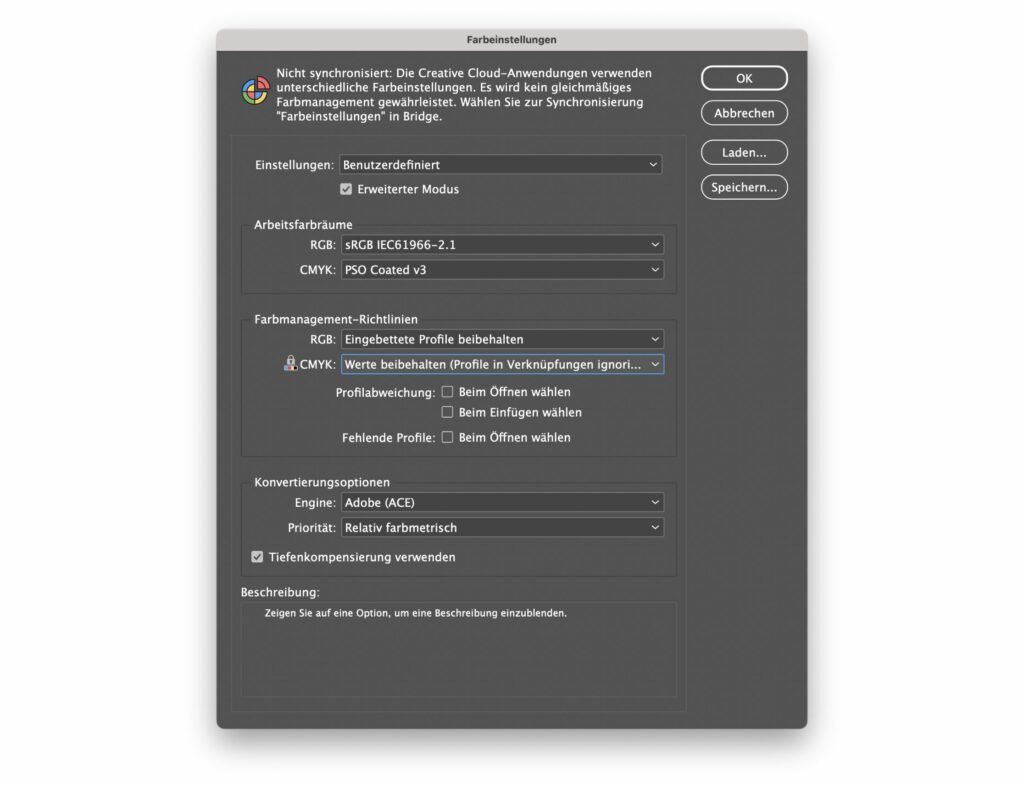
PDF-Export Einstellungen
Im besten Fall hast du bereits eine Adobe PDF-Vorgabe eingerichtet. Falls nicht zeigen wir dir hier wie das geht:
Um den Export zu erzeugen gehe auf Datei → Adobe PDF-Vorgabe und wähle die gewünschten Voreinstellungen aus. Solltest du noch mit den Standard-Werten arbeiten empfehle ich dringend diese anzupassen, damit du dir beim Export Zeit sparst und die Einstellungen nicht jedes Mal erneut durchgehen musst.
Unter Ausgabe müssen Farbkonvertierung → InZielprofil konvertieren (Werte beibehalten) und Ziel → PSO Coated v3 hinterlegt sein. Damit nachträglich keine Farbabweichungen auftreten müssen die PDF-Export Einstellungen identisch mit deinen Farbeinstellungen sein.
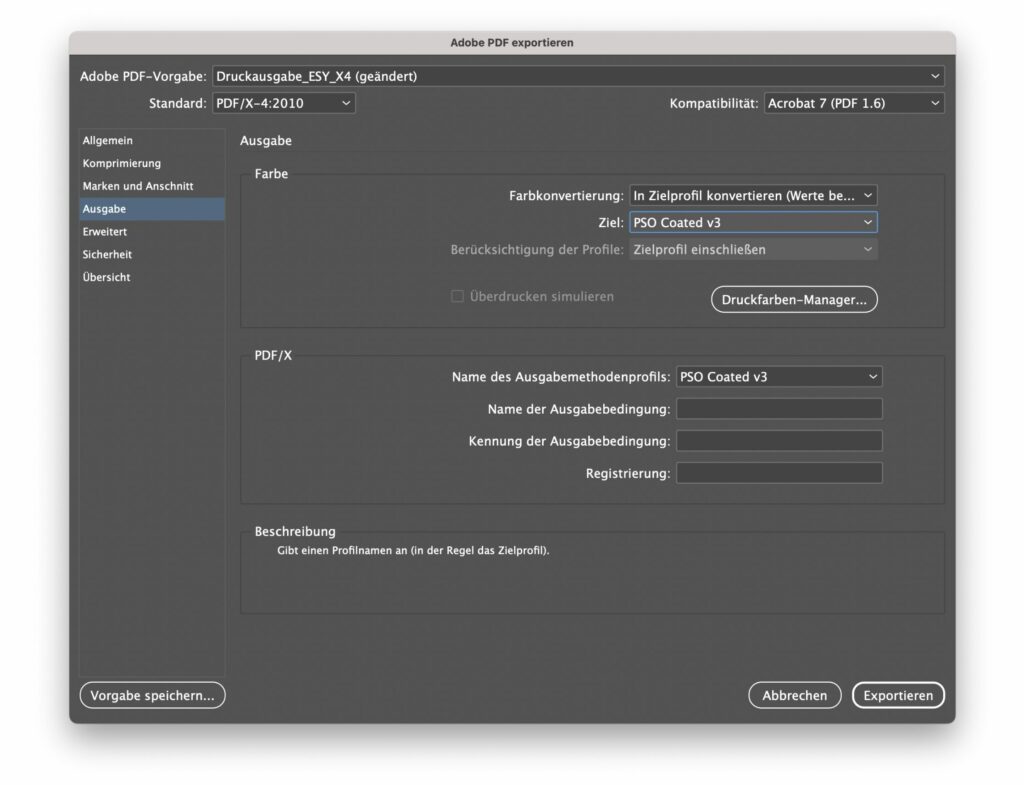
ICC Farbprofile zum Download
Du kannst unser Profil einfach wie folgt laden:
Download: ECI-ICC Farbprofile

Du bist auf der Suche nach Seminaren rund um die Themen Design und Marketing? Hier findest du eine passende Auswahl:



